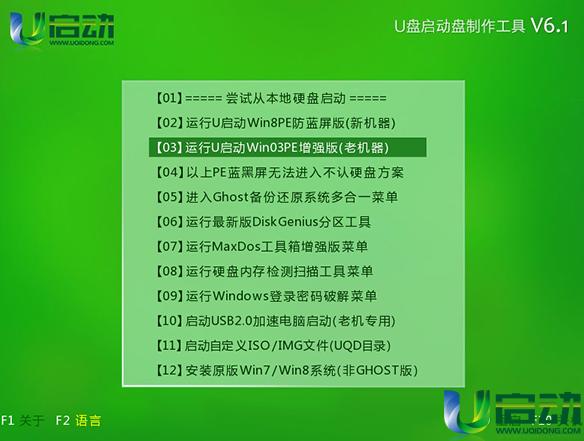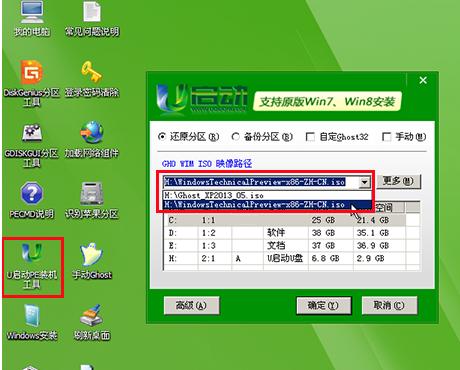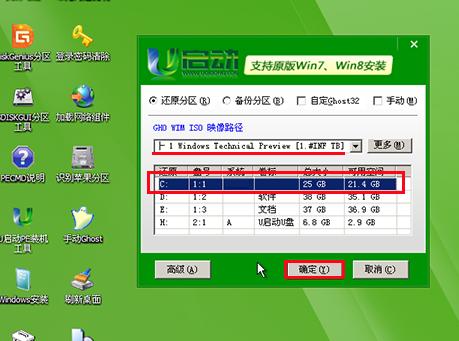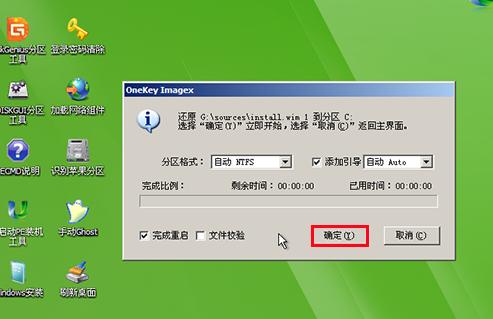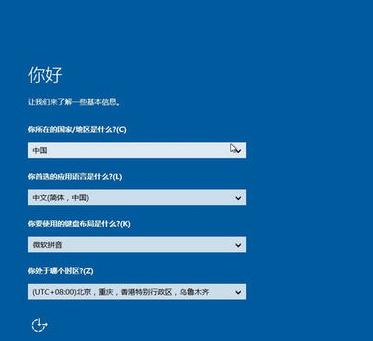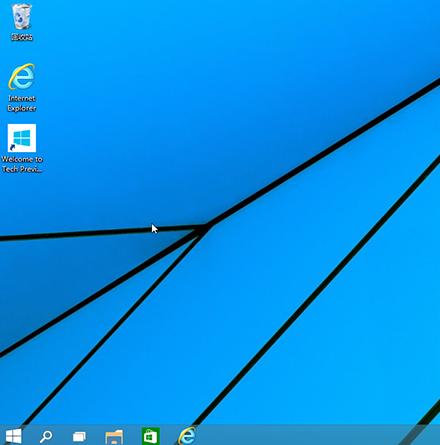u盤改系統,圖文詳細說明U盤怎么給電腦裝win10系統
發布時間:2021-10-03 文章來源:xp下載站 瀏覽:
|
U盤的稱呼最早來源于朗科科技生產的一種新型存儲設備,名曰“優盤”,使用USB接口進行連接。U盤連接到電腦的USB接口后,U盤的資料可與電腦交換。而之后生產的類似技術的設備由于朗科已進行專利注冊,而不能再稱之為“優盤”,而改稱“U盤”。后來,U盤這個稱呼因其簡單易記而因而廣為人知,是移動存儲設備之一。現在市面上出現了許多支持多種端口的U盤,即三通U盤(USB電腦端口、iOS蘋果接口、安卓接口)。 使用過win10的用戶都知道,win10提供了全新的操作界面,而且功能也齊全,開機啟動神速等等,許多的亮點,但是很多的用戶還沒有使用上,究其原因不是電腦配置太低,就是不知道該怎么去安裝win10系統,為此,小編特地為這些用戶整理了U盤給電腦裝win10系統的操作教程。 U盤,在人們的意識里,就是用于儲存文件的工具,但是系統一旦需要重裝系統,U盤可以化成勇士,為我們的電腦系統沖鋒陷陣,不過,貌似這樣一個操作被許多的用戶看來都是一個復雜又難做的操作,其實不然,下面,下面就以安裝win10系統為例,給大家演示U盤給電腦裝win10系統的操作流程。 u盤改系統 準備工作: 1、制作一個u啟動u盤啟動盤。 2、從網上下載一個win10系統iso鏡像文件包,并存入制作好的u啟動u盤啟動盤 3、在了解有關華碩筆記本u盤啟動bios設置的方法,并設置為u盤啟動 把存有win10系統iso鏡像文件包的u啟動u盤啟動盤插在電腦usb接口上,重啟電腦, 在出現開機畫面時用一鍵u盤啟動快捷鍵的方法進入到u啟動主菜單界面, 選擇【03】運行u啟動win03pe增強版選項,按回車鍵。
win10示例1 進入到pe系統桌面后,雙擊打開u啟動pe裝機工具,在彈出的工具窗口中展開下拉菜單, 并單擊選擇u啟動u盤啟動的win系統iso鏡像文件
電腦示例2 u啟動pe裝機工具會自動加載win10鏡像文件安裝程序,接著單擊選擇c盤為系統安裝盤,再點擊“確定”按鈕
win10示例3 會彈出詢問提示窗口,按工具默認選擇,點擊“確定”按鈕繼續
U盤示例4 等待磁盤格式化完成,再點擊“確定”按鈕,開始執行任務
win10示例5 然后耐心等待win10鏡像文件安裝程序釋放完成,并自動重啟電腦
裝系統示例6 電腦自動重啟后,用戶手動進行相關賬戶設置,
U盤示例7 系統會自動完成后續程序安裝,直到進入win10系統桌面
U盤示例8 關于U盤給電腦裝win10系統的操作,小編就跟大家講到這里了。 U盤有USB接口,是USB設備。如果操作系統是WindowsXP/Vista/Win7/Linux/PrayayaQ3或是蘋果系統的話,將U盤直接插到機箱前面板或后面的USB接口上,系統就會自動識別。 |